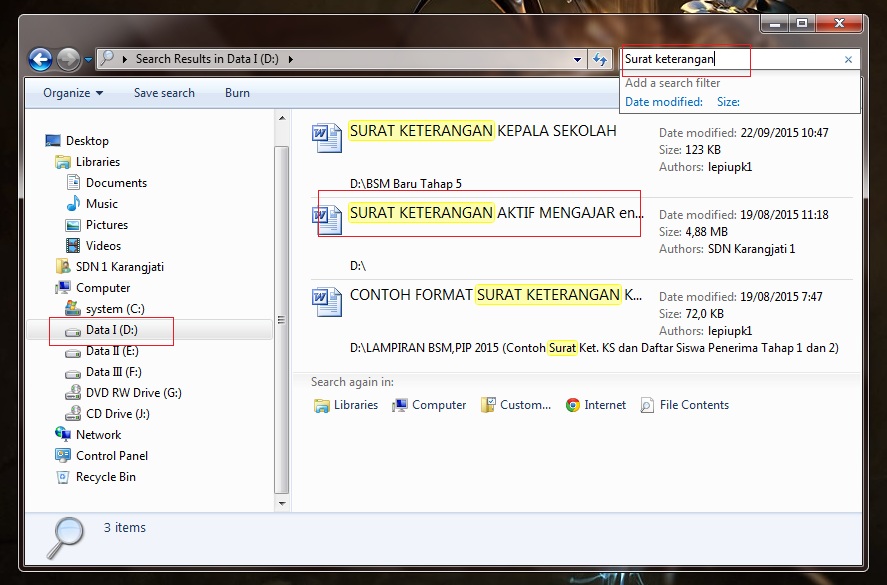Mencari file di Windows Explorer dapat menjadi tugas yang sangat rumit ketika ada banyak file yang tersebar di berbagai direktori. Namun, dengan beberapa langkah yang tepat, pencarian file di Windows Explorer bisa menjadi tugas yang mudah dan efisien. Dalam artikel ini, kita akan membahas cara mencari file di Windows Explorer dengan tepat dan praktis.
Mencari file di Windows Explorer menggunakan kotak pencarian
Salah satu cara paling mudah untuk mencari file di Windows Explorer adalah dengan menggunakan kotak pencarian. Berikut adalah langkah-langkahnya:
Langkah 1
Buka Windows Explorer dengan cara klik icon folder pada taskbar, atau dengan keyboard shortcut Windows + E.
Langkah 2
Klik kotak pencarian pada pojok kanan atas jendela Windows Explorer.
Langkah 3
Setelah kotak pencarian terbuka, ketik nama file atau kata kunci yang berkaitan dengan file yang ingin dicari. Windows Explorer akan menampilkan hasil pencarian secara real-time saat kamu mengetik.
Langkah 4
Jika hasil pencarian sesuai dengan yang kamu cari, klik pada file tersebut untuk membukanya, atau klik kanan dan pilih opsi “Open” atau “Open with” untuk membukanya dengan program yang sesuai.
Mencari file di Windows Explorer dengan filter pencarian
Selain dengan kotak pencarian, kamu juga bisa mencari file dengan filter pencarian di Windows Explorer. Filter pencarian memungkinkan kamu mencari file yang sesuai dengan kriteria tertentu, seperti ukuran file, jenis file, dan tanggal modifikasi. Berikut adalah cara menggunakan filter pencarian di Windows Explorer:
Langkah 1
Buka Windows Explorer dengan cara klik icon folder pada taskbar, atau dengan keyboard shortcut Windows + E.
Langkah 2
Klik kotak pencarian pada pojok kanan atas jendela Windows Explorer, dan ketik nama file atau kata kunci yang ingin kamu cari.
Langkah 3
Klik tab “Search Tools” di atas kotak pencarian, dan pilih opsi “Search” di sebelah kiri jendela.
Langkah 4
Klik tombol “Advanced Options” untuk membuka filter pencarian.
Langkah 5
Di bagian “What do you want to search for?”, pilih opsi “Files” atau “Folders” tergantung jenis file yang ingin kamu cari.
Langkah 6
Di bagian “Size”, pilih ukuran file yang ingin kamu cari. Kamu juga bisa memilih opsi “Specify dates” untuk mencari file yang dimodifikasi pada periode tertentu.
Langkah 7
Di bagian “Type”, pilih jenis file yang ingin kamu cari. Windows Explorer memiliki opsi built-in untuk mencari jenis file populer seperti dokumen, gambar, video, dan audio, atau kamu juga bisa memilih opsi “Choose File Types” untuk mencari jenis file yang spesifik.
Langkah 8
Klik tombol “Find” atau “Search” untuk memulai pencarian dengan filter yang sudah kamu pilih.
Dengan menggunakan filter pencarian, kamu bisa mencari file dengan cepat dan mudah berdasarkan kriteria yang kamu tentukan.
FAQ
1. Apa yang harus saya lakukan jika hasil pencarian tidak sesuai dengan file yang saya cari?
Jika hasil pencarian tidak sesuai dengan file yang kamu cari, pastikan bahwa kamu mengetik nama file atau kata kunci yang tepat. Kamu juga bisa mencoba untuk menggunakan filter pencarian untuk mencari file dengan kriteria yang spesifik. Jika masalah ini masih berlanjut, kamu bisa mencoba untuk menggunakan program pihak ketiga seperti Everything atau Agent Ransack untuk mencari file.
2. Apakah ada cara lain untuk mencari file di Windows selain dari Windows Explorer?
Ya, ada banyak program pihak ketiga yang bisa kamu gunakan untuk mencari file di Windows dengan cepat dan mudah. Beberapa program populer termasuk Everything, Agent Ransack, dan SearchMyFiles. Program-program ini memiliki fitur yang lebih canggih daripada pencarian melalui Windows Explorer, dan memungkinkan kamu untuk mencari file dengan cepat berdasarkan berbagai kriteria.
Video tutorial: Cara mencari file di Windows Explorer
Berikut adalah video tutorial yang menjelaskan secara detail cara mencari file di Windows Explorer:
Dalam video tersebut, kamu bisa belajar cara mencari file dengan menggunakan kotak pencarian dan filter pencarian, serta bagaimana menggunakan program pihak ketiga seperti Everything dan Agent Ransack untuk mencari file.
Jadi, itulah cara mencari file di Windows Explorer dengan tepat dan praktis. Dengan menggunakan kotak pencarian dan filter pencarian, kamu bisa mencari file dengan cepat berdasarkan kriteria tertentu. Jika hasil pencarian tidak sesuai dengan file yang kamu cari, kamu bisa mencoba menggunakan program pihak ketiga untuk mencari file dengan lebih canggih. Semoga tutorial ini bermanfaat untuk kamu!